windows资源管理器一直未响应 的Windows 10解决方案
- 浏览:
- |
- 更新:
一、查看Windows资源管理器未响应原因的方法
1、进入控制面板-系统和安全-操作中心,展开维护一栏。
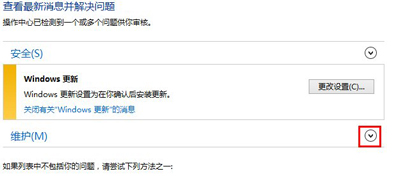
2、在维护下点击查看可靠性历史记录。
3、稍等片刻,便会打开可靠性监视程序窗口。

4、在可靠性监视程序窗口中,首先在上半部分选中一个日期,该日期必须是出现了Windows资源管理器无响应故障的日期。
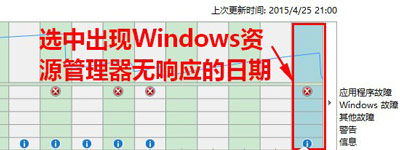
5、这时,该窗口的下半部分将显示这天发生的所有错误事件(即关键事件)。
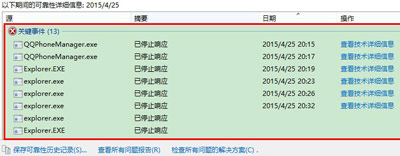
6、在这些错误事件中,找到与explorer.exe位置最接近的错误事件(在下图中是蓝色框标出的部分,即QQPhoneManager.exe错误事件)。
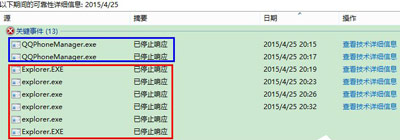
7、双击该事件,就会弹出显示该事件详情的窗口。在该窗口中,从上到下依次给出了引起Windows资源管理器无响应的程序名称,出错原因,以及该程序的路径。
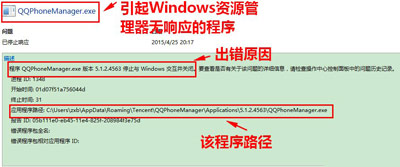
二、Windows资源管理器未响应的解决办法
1、在大多数情况下,引起Windows资源管理器无响应通常是上面给出的程序与explorer.exe起了冲突所造成的。我们可以在该项上右击鼠标,如果检查解决方案或查看解决方案可用(即不为灰色),则可点击查看解决方法。
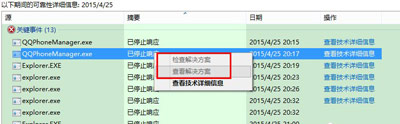
2、如果菜单不可用,通用的解决办法是卸载相关的程序(包括换一个其他的版本,比如说,我这里是从QQ电脑管家10.8的版本换回了10.7的版本,问题就得到完美解决)。
注意事项:
1、可靠性监视程序为Win7/8/8.1新添加的功能,WinXP没有这个功能,所以此方法同样适用与win7和win8系统。
2、引起Windows资源管理器无响应的原因有很多,首先要排除病毒和恶意软件的破坏,确信其他方面没有问题后,再考虑以上方案。总结:以上就是windows资源管理器一直未响应的解决方法了,其实这些方法都是暂时的解决此问题。资源管理器未响应确实是系统发生故障导致的,但是不会卡死。一般卡死都是电脑性能不够或者系统永久过卡导致,建议升级配置或者重新安装系统来彻底解决此问题。
热门教程
- 1 深度技术 Windows 7 64专业版
- 2 Windows 7旗舰版永久激活版
- 3 电脑系统Windows 7纯净版|
- 5 Windows 7 X64纯净版下载|Wi
- 6 Windows 10纯净版原版镜像下
- 7 雨林木风 GHOST Windows 10 6
- 8 Windows 7纯净版下载[最爽
- 9 中关村 x86 Windows 7旗舰版系
- 10 Windows7 64位系统纯净版|系
- 11 Windows 10纯净版镜像下载
- 1 系统天地 Ghost Windows 10纯净
- 2 电脑城 GHOST Windows 10专业版
- 3 电脑公司 ghost Windows 10 3
- 5 雨林木风Windows10 专业版
- 6 萝卜家园 Windows 10 64位 简
- 7 电脑公司Win10专业版32位系
- 8 系统之家Windows 10 1909经典
- 9 系统之家 Windows 10_20H2 x6
- 10 大地系统 ghost Windows 10 3
- 11 深度技术系统(Windows 10 2


